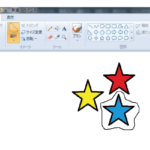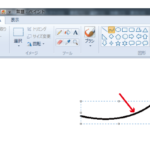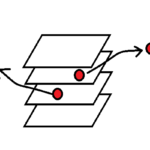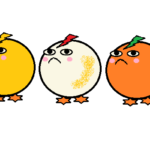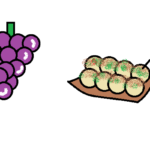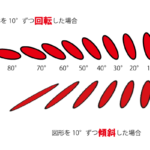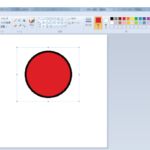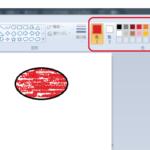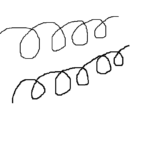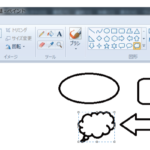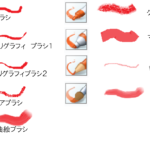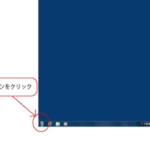2016/12/22
sponsored link
クリップボードを使わないコピーや移動方法
クリップボードを使わなくても、ドラッグ操作で簡単にコピーや移動をすることが出来ます。
慣れて来れば、こちらの方法が簡単で早く出来ますので、是非活用して下さい。
こちらの方法も、まずは選択をします。
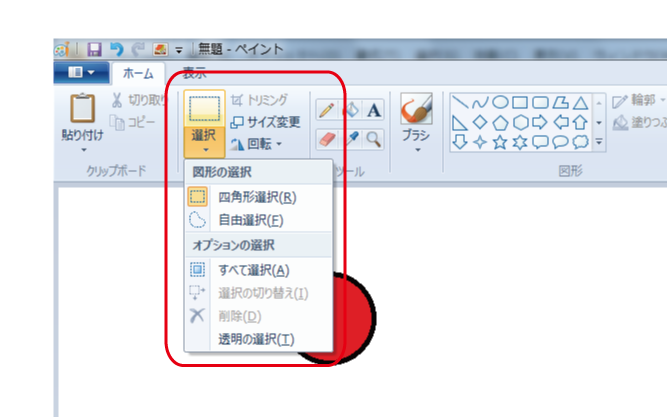
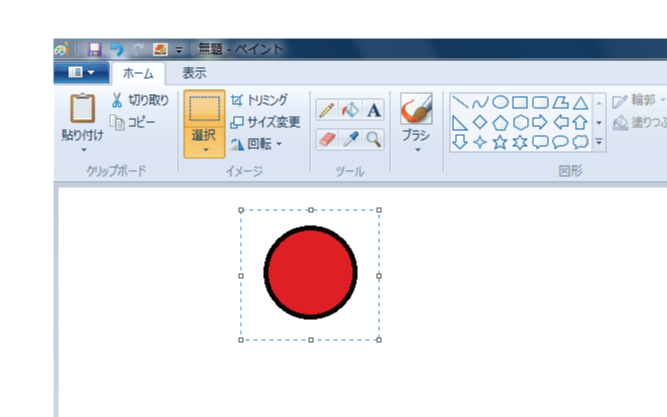
まずはドラッグをして移動してみましょう。
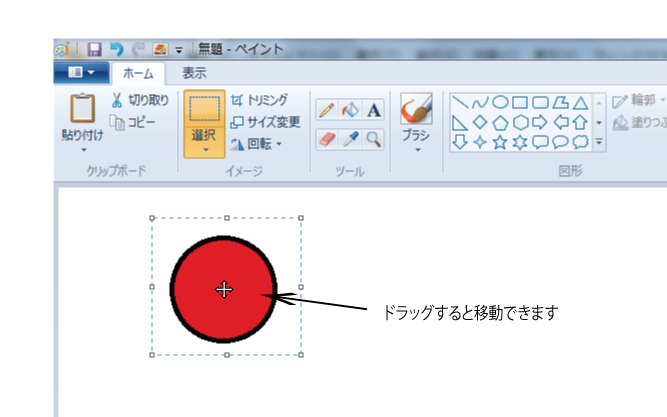
自在に任意の場所へ図形を移動することが出来ます。
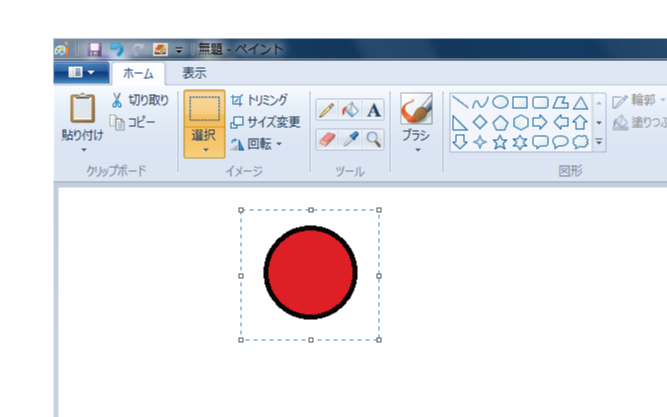
では、次は「コピー」をする場合です。
「コピー」をする場合は「Ctrl」キーを押しながらドラッグします。
まずは図形を選択しましょう。
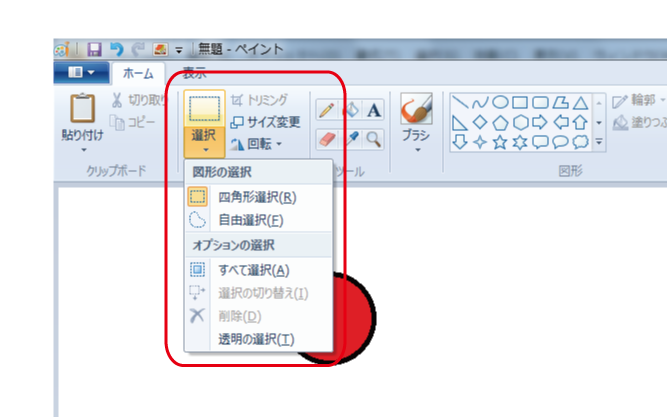
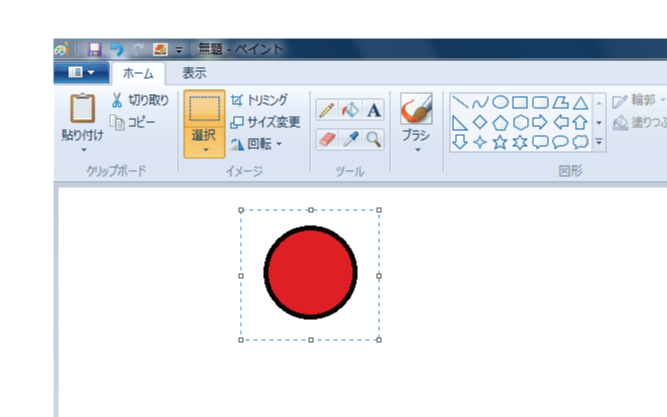
選択をした後は、図形の上にカーソルを持ってきます。
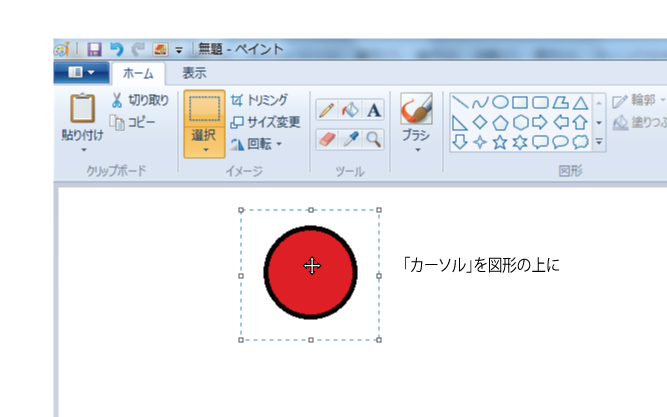
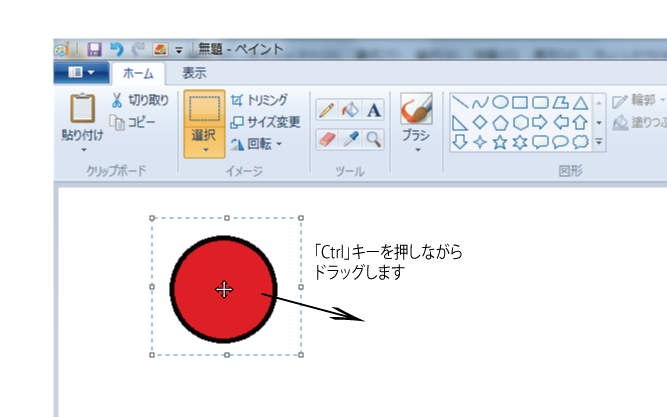
この時、先に「Ctrl」キーを押し込んでからドラッグをすると、上手く出来ます。先にドラッグを始めてしまうと移動になってしまいます。
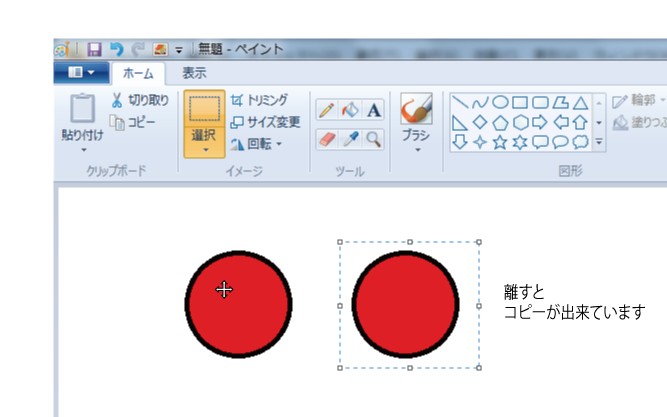
この方法だと、いちいちクリップボードのコピーボタンをクリックする必要がないので、操作が短縮されます。
慣れないうちはなかなかうまくコピー出来ないかもしれませんが、慣れると簡単に図形を増やすことが出来ますので、是非、活用して下さい。
もちろん、クリップボードを使った方法もどんどん活用して下さい。